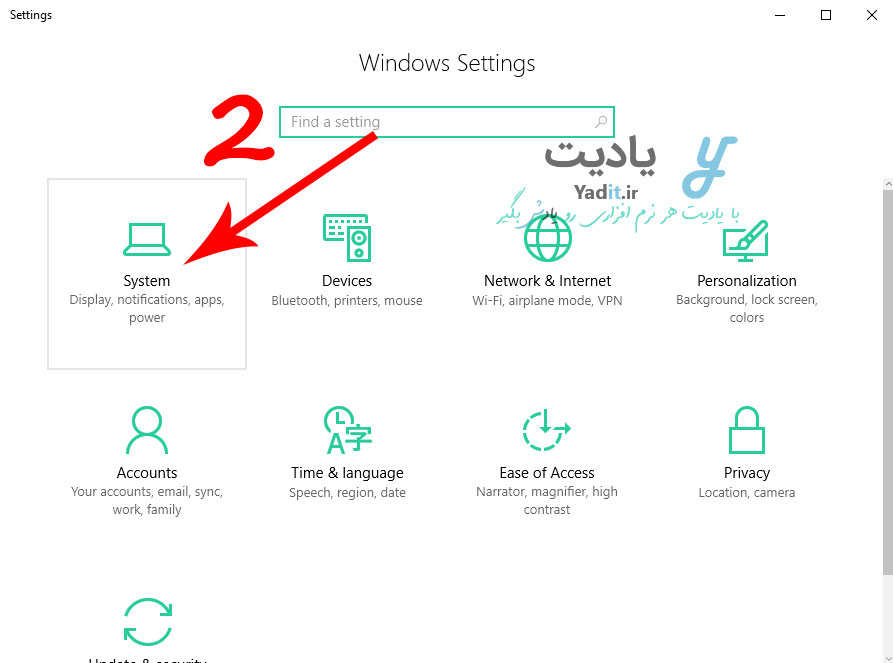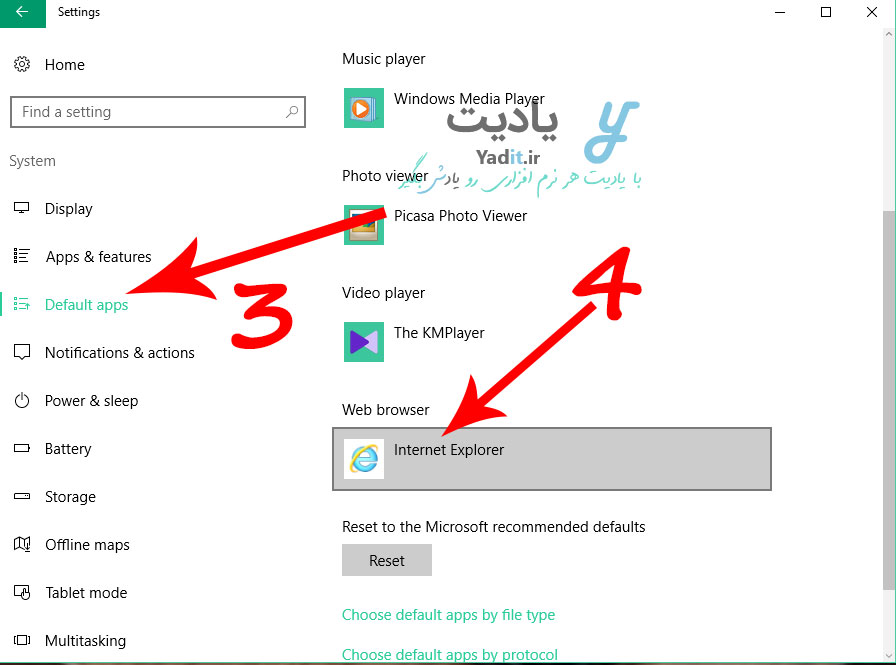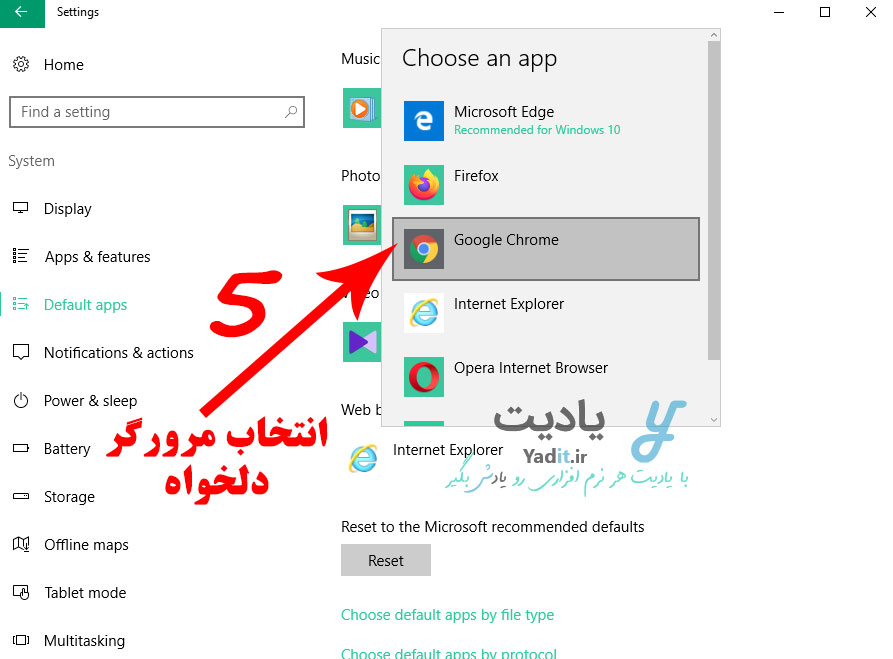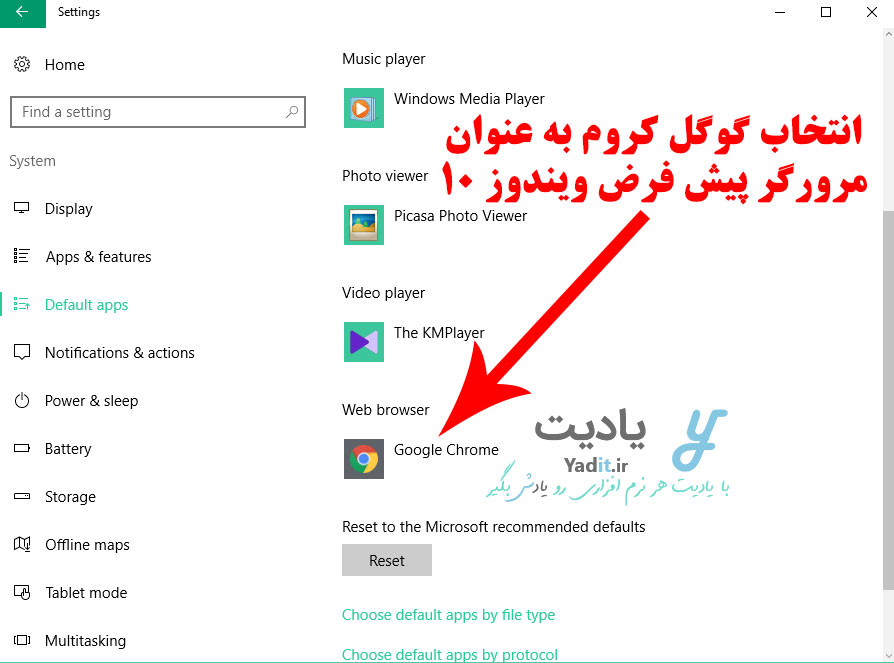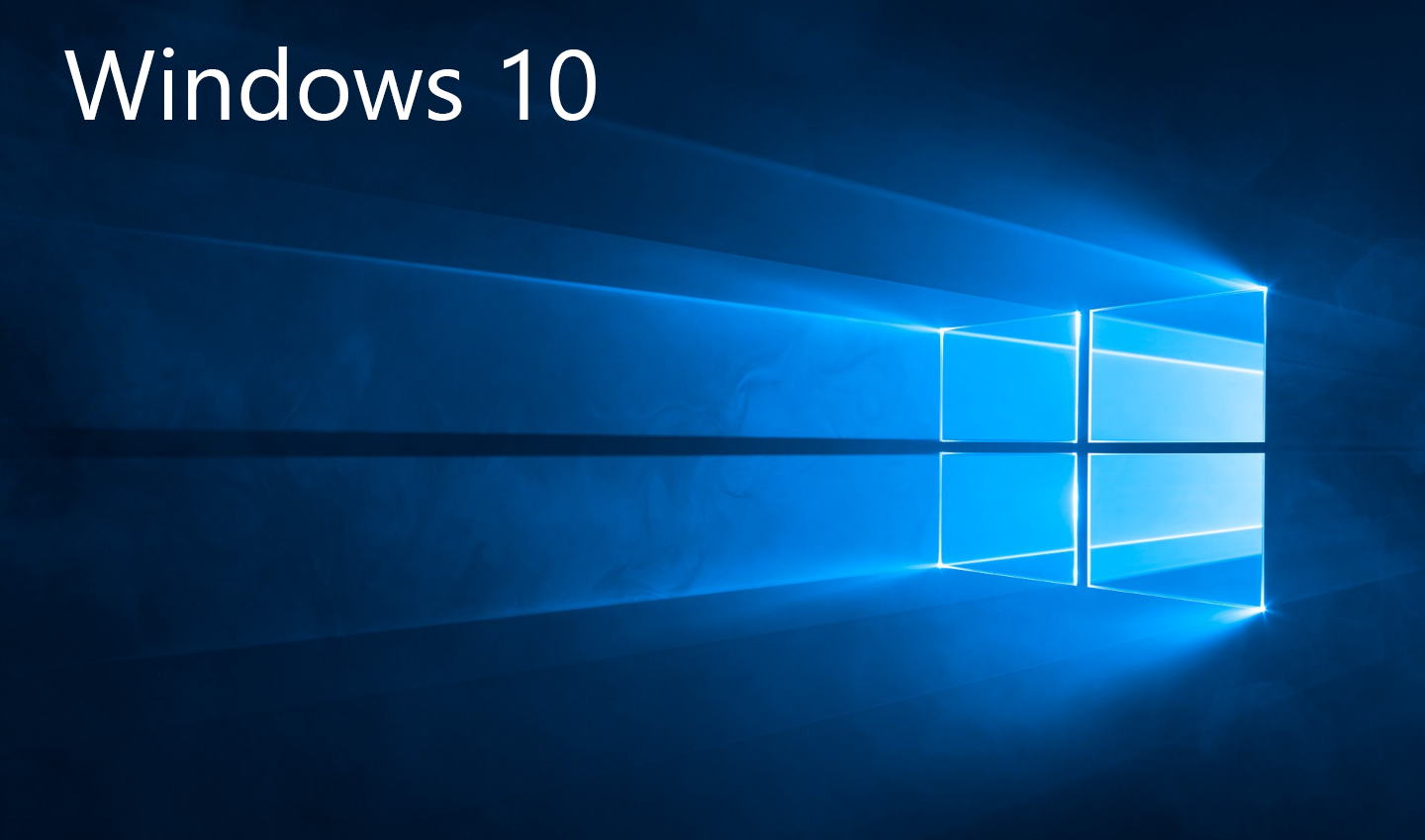سال هاست که مرورگر اینترنت اکسپلورر (Internet Explorer) به صورت پیش فرض به همراه نسخه های مختلف ویندوز منتشر می شود که از آن می توان برای گشت و گذار در صفحات اینترنت استفاده نمود.
اگر شما نیز از این مرورگر استفاده کرده و پس از آن با مرورگرهای پیشرفته تری مانند گوگل کروم و موزیلا فایرفاکس کار کرده باشید حتما تفاوت کاربری و امکانات آن ها را نسبت به اینترنت اکسپلورر متوجه شده اید.
به همین دلیل امروزه کمتر کاربری از اینترنت اکسپلورر (IE) برای گشتن در اینترنت استفاده می کند و معمولا پس از نصب ویندوز یکی از مرورگرهای کروم، فایرفاکس یا حتی اپرا در ویندوز نصب و استفاده می شود.
با این حال بعد از نصب این مرورگرها، اگر شما بخواهید یک لینک در سطح ویندوز (مثلا یک لینک در یک فایل ورد یا یک فایل PDF و …) را باز کنید، با کلیک روی آن، به صورت پیش فرض با مرورگر اینترنت اکسپلورر باز می شود. اما اگر بخواهید این لینک با یکی از مرورگرهای نامبرده باز شود چه باید بکنید؟!
شما می توانید به راحتی مرورگر دیفالت (Default) را به یک مرورگر دلخواه نصب شده در ویندوز تغییر دهید. به این منظور از شما دعوت می کنیم برای یادگیری نحوه انتخاب مرورگر پیش فرض در ویندوز ۱۰ در ادامه با ما همراه باشید…
آموزش چگونگی تغییر مرورگر پیش فرض در ویندوز ۱۰:
برای تغییر مرورگر پیش فرض در ویندوز ۱۰ شما باید وارد تنظیمات ویندوز شوید.
برای این منظور می توانید، منوی استارت ویندوز را باز کنید و روی علامت چرخ دنده کلیک نمایید.
حالا در پنجره باز شده، روی System کلیک کنید.
سپس از نوار سمت چپ پنجره جدید، گزینه Default apps را انتخاب نمایید.
البته برای رسیدن آسان تر به این قسمت می توانید کلمه Default را در بخش جستجو ویندوز تایپ کنید و گزینه Default Programs را انتخاب نمایید.
حالا در قسمت سمت راست کمی به پایین اسکرول کنید تا به قسمت Web browser برسید.
سپس برای تغییر مرورگر پیش فرض، روی Internet Explorer (یا نام هر برنامه ای که قبلا به عنوان مرورگر پیش فرض کامپیوتر شما انتخاب شده است) کلیک کنید.
پس از این کار، یک لیست از مرورگرهای نصب شده در ویندوز شما نمایش داده می شود که می توانید از این لیست، مرورگر اینترنت مورد نظر خود را انتخاب کنید. ما Google Chrome را انتخاب کرده ایم.
پس از آن به صفحه قبل باز خواهید گشت، در حالی که مرورگر انتخابی جایگزین مرورگر پیش فرض قبلی شده و پس از چند لحظه نیز تازه سازی ویندوز شما به منظور اعمال تغییرات مرورگر پیش فرض پایان می یابد.
به همین راحتی توانستیم، مرورگر پیش فرض ویندوز ۱۰ را تغییر دهیم.